Už jste někdy otevřeli Správce úloh v počítači při spuštění Google Chrome, abyste zjistili, kolik procesů udržuje prohlížeč otevřených na pozadí? I když máte otevřeny pouze dvě nebo tři karty, ve Správci úloh uvidíte mnohem více položek prohlížeče Chrome. Všechny představují procesy spojené s vaším prohlížečem.
Zjistěte, zda je v Chromu spuštěno tolik procesů výhodou nebo nevýhodou, a jak snížit počet těchto procesů.
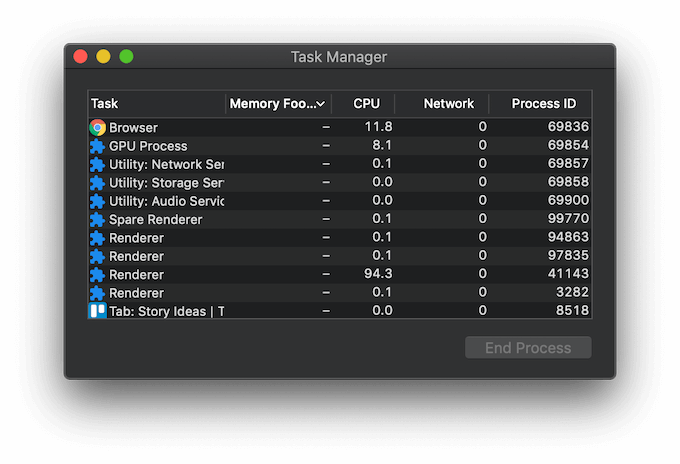
Jak zkontrolovat procesy prohlížeče Chrome ve Správci úloh
Správce úloh je základní nástroj pro každého uživatele, který vám pomůže zlepšit výkon vašeho počítače nebo vyřešit řadu problémů ve vašem operačním systému. Ve Windows a Mac je několika způsoby, jak otevřít Správce úloh. Můžete však otevřít Správce úloh v prohlížeči Google Chrome a zobrazit pouze procesy, které Chrome aktuálně běží.
Chcete-li ve svém počítači otevřít Správce úloh, postupujte podle následujících pokynů.
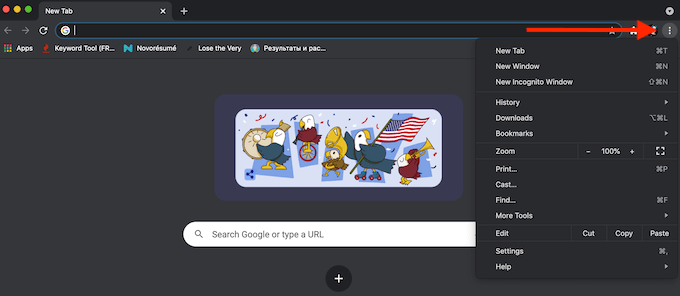
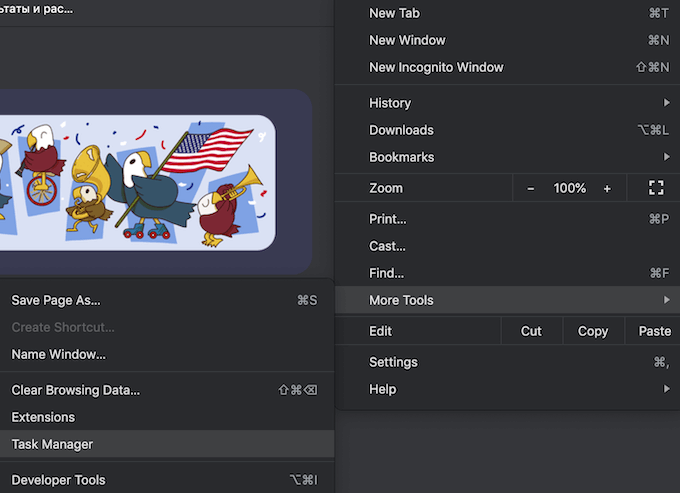
Tím se otevře Správce úloh v prohlížeči Google Chrome, takže můžete zobrazit seznam aktivních procesů prohlížeče Chrome.
Je v prohlížeči Chrome spuštěno více procesů špatná věc?
Tajemství, proč Správce úloh zobrazuje tolik procesů pro Chrome, je v tom, jak tento prohlížeč funguje. Google Chrome vytváří tři typy procesů: karty (pro každou otevřenou kartu), vykreslovací moduly a doplňky. Pro každou další kartu nebo rozšíření, které používáte, vytvoří Chrome samostatnou sadu procesů operačního systému, které běží současně.
Tato víceprocesová architektura je jedinečnou funkcí prohlížeče Google Chrome, která umožňuje vašemu prohlížeči nespoléhat se na fungování každého jednotlivého procesu. Pokud určitý proces zamrzne nebo přestane fungovat, ostatní procesy nebudou ovlivněny, takže můžete pokračovat v práci v prohlížeči Chrome. Spouštění více procesů současně také zvyšuje citlivost prohlížeče Chrome.
Někteří uživatelé to zároveň považují za problematické a hledají způsob, jak snížit počet procesů, které Chrome otevírá. Dobrou zprávou je, že existuje více způsobů, jak toho dosáhnout.
Jak snížit počet procesů, které Chrome spouští
Zde je několik způsobů, jak můžete použít ke snížení počtu procesů, které Chrome otevírá. Můžete si vybrat jednu z metod nebo vyzkoušet všechny.
Vypnout procesy na pozadí
Jednou z prvních věcí, které můžete udělat, je zakázat procesy že Chrome běží na pozadí. Chcete-li to provést, otevřete Google Chrome, poté otevřete nabídku a postupujte podle cesty Nastavení>Pokročilé>Systém. Zakažte možnost Pokračovat v spouštění aplikací na pozadí, když je Google Chrome zavřený.
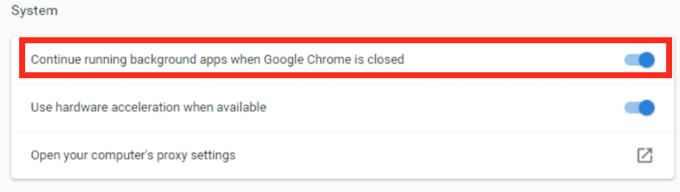
Zakázat doplňky a rozšíření Google Chrome
Počet aktivních procesů prohlížeče Chrome závisí také na tom, kolik doplňky a rozšíření jste nainstalovali ve svém prohlížeči. Jejich deaktivace vám pomůže výrazně snížit počet aktivních procesů.
Nemusíte se zbavovat všech svých doplňků a rozšíření najednou. Začněte s těmi, které nepoužíváte denně. Otevřete nabídku Chrome a postupujte podle cesty Další nástroje>Rozšíření. Najděte rozšíření, kterých se chcete zbavit, a přepnutím přepínače vedle nich je deaktivujte.
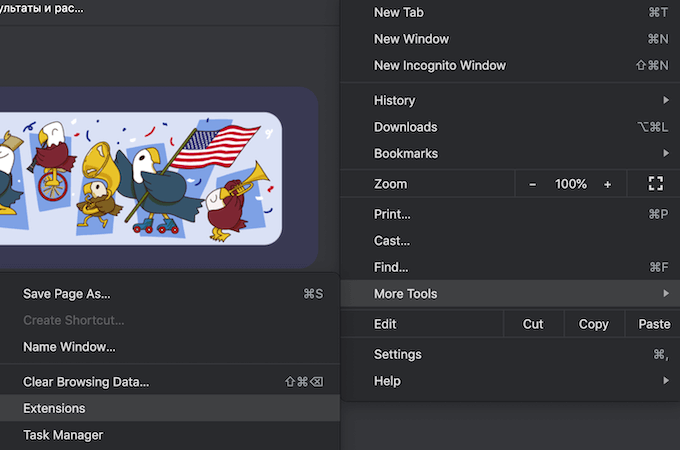
Rozšíření a doplňky Google Chrome mohou zlepšit vaši uživatelskou zkušenost a umožnit vám přístup k funkcím, které jsou v prohlížeči Chrome jinak nedostupné. Také však spotřebovávají spoustu zdrojů. Pokud si po deaktivaci rozšíření uvědomíte, že je již nepotřebujete, je lepší je odinstalovat.
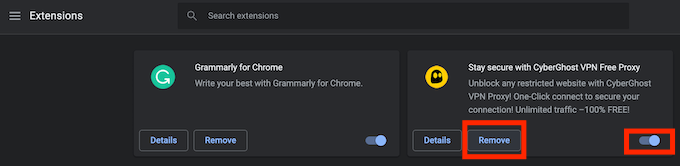
V seznamu rozšíření vyberte možnost Odebrat, chcete-li odstranit rozšíření z Google Chrome.
Ruční ukončení procesů v prohlížeči Google Chrome
Ruční zachování dalších procesů vám také může pomoci uchovat zdroje. Můžete to udělat pomocí Správce úloh, který je integrován do prohlížeče Google Chrome. Postupujte podle následujících pokynů.
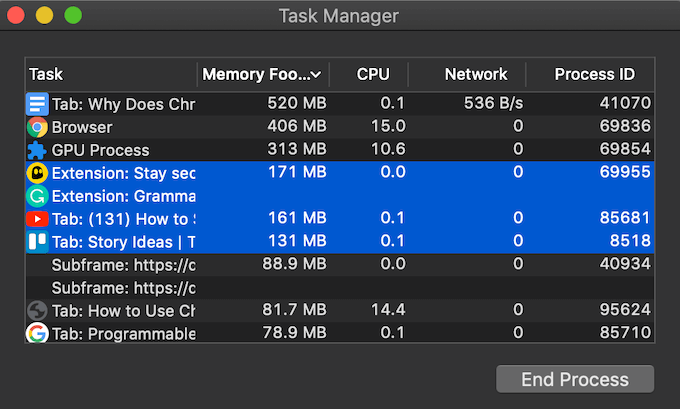
Pamatujte, že ukončení procesů zavře karty spojené s nimi. Nezapomeňte ukončit pouze nepodstatné procesy, které jsou problematické a způsobují zpomalení vašeho prohlížeče, jako jsou zamrzlé karty nebo laggy rozšíření. Jinak Chrome deaktivujete a budete jej muset restartovat.
Vymažte mezipaměť a soubory cookie prohlížeče
Pravidelné mazání mezipaměti a souborů cookie je preventivní opatření, které můžete podniknout, abyste zabránili přetížení a vyčerpání prohlížeče mnoho zdrojů. Dočasné soubory uložené v prohlížeči Chrome mohou způsobovat problémy s aktuální relací procházení.
vymažte mezipaměť prohlížeče můžete provést podle cesty Historie>Zobrazit celou Historie>Vymazat údaje o prohlížení. Nezapomeňte zaškrtnout všechna políčka: Historie procházení, Soubory cookie a další data webůa Obrázky a soubory v mezipaměti. Zvolte časové období a vyberte Vymazat data.
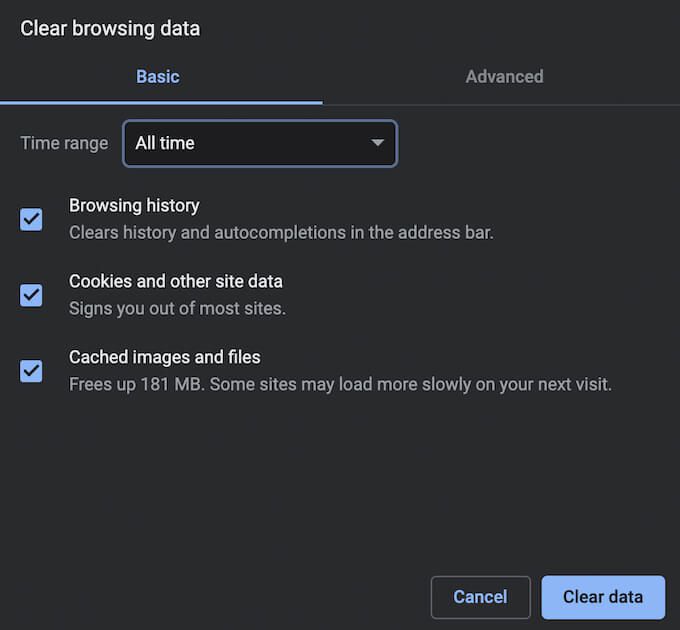
Zefektivněte svůj prohlížeč
Google Chrome ve výchozím nastavení otevírá samostatný proces pro každou novou kartu, vykreslovač, doplněk nebo rozšíření. Jedním ze zřejmých způsobů, jak zabránit tomu, aby Chrome otevíral příliš mnoho procesů, je ponechat v prohlížeči otevřených méně karet. Po skončení používání si zvykněte na zavřete všechny karty, které už nepotřebujete.
Trápí vás počet procesů v prohlížeči Chrome, které se zobrazují ve Správci úloh? Jakou metodu používáte ke snížení tohoto počtu? Sdílejte své zkušenosti s procesy Chrome v sekci komentářů níže.